AirPods gør det meget bekvemt at lytte til lydindholdet på din iPhone uden rodede kabler. Indsæt bare AirPods, AirPods 2 eller AirPods Pro i dine ører, og du kan nyde musik trådløst. Du kan tage det som de bedste ægte trådløse øretelefoner på markedet. Nogle gange kan de dog ikke parres med din iPhone normalt.
Står du over for den situation, som din AirPods opretter ikke forbindelse til iPhone?
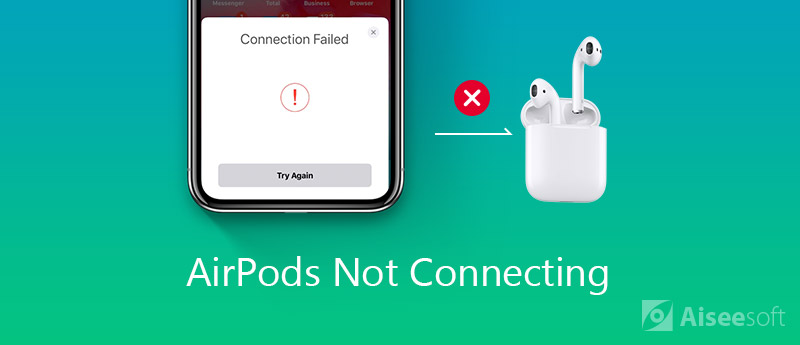
Faktisk, når du bruger AirPods, skal iPhones software, hardware og Bluetooth alle være konfigureret korrekt. Eller du kan få AirPods opretter ikke forbindelse til iPhone problem. Her i dette indlæg vil vi vise dig 5 enkle måder at løse det på og sikre, at du tilslutter AirPods, AirPods 2 eller AirPods Pro til iPhone, iPad, iPod eller Mac med succes.
Som nævnt ovenfor kan mange faktorer forårsage, at dine AirPods ikke kan parres med din iOS-enhed. I den første del vil vi vise 4 almindelige måder at bringe AirPods tilbage til normal tilstand og oprette forbindelse til din iPhone.
Nogle gange kan du slukke og derefter tænde for Bluetooth for at hjælpe dine AirPods med at oprette forbindelse til iPhone. I nogle tilfælde er selv AirPods forbundet til iPhone, men lyden holder en lav lydstyrke. Du kan også bruge denne metode til at bringe det tilbage til det normale. For at slå Bluetooth fra/til, kan du bruge din finger til at stryge op fra bunden af skærmen for at åbne "Kontrolcenter", og derefter trykke på Bluetooth-ikonet. Eller du kan gå til appen "Indstillinger" og derefter udføre handlingerne der. Tjek dette indlæg hvis iPhone Bluetooth fungerer ikke.
Ny iOS vil løse mange eksisterende fejl i gamle iOS-versioner. Så hvis der er en tilgængelig iOS-opdatering, kan du prøve at opdatere iOS for at ordne AirPods, AirPods 2 eller AirPods Pro, der ikke opretter forbindelse til iPhone.
Du vil se lyset mellem irAirPods blinke hvidt og derefter gult. Det betyder, at dine irAirPods, AirPods 2 eller AirPods Pro er nulstillet. Nu kan du tilslutte irAirPods til din iPhone igen.
Med de 4 almindelige metoder ovenfor har du en stor chance for at løse problemet med AirPods, der ikke forbinder til iPhone. Men hvis AirPods ikke vil forbinde problemet er der stadig, bør du henvende dig til den professionelle iPhone-problemløsningssoftware, iOS System Recovery. Det er specielt designet til at løse forskellige systemrelaterede problemer, herunder de AirPods, der ikke opretter forbindelse.

184,910 Downloads
100 % sikker. Ingen annoncer.
100 % sikker. Ingen annoncer.



Når download-professoren er færdig, begynder iOS Systemgendannelse automatisk at løse AirPods, der ikke opretter forbindelse til iPhone-problemet. Når hele reparationsprocessen er forbi, vender din iPhone tilbage til normal tilstand. Derefter kan du tilslutte dine AirPods, AirPods 2 eller AirPods Pro til iPhone med succes.
Som et komplet værktøj til reparation af iOS-problemer giver det dig også mulighed for at løse mange andre problemer forårsaget af iOS-system, såsom iPhone /iPad fast på Apple logo, fryser på opladningsskærm eller indlæsningsskærm med mere. Bare download det og prøv det.


Hvis du ikke ved, hvordan du parrer AirPods til din iPhone, iPad, iPod eller Mac, når du først får en ny, her i denne del, vil vi vise dig, hvordan du forbinder AirPods til iOS-enhed og Mac.
Efter at have læst denne side kan du få 5 effektive metoder til at rette AirPods tilsluttes ikke til iPhone-spørgsmål. Desuden viser vi dig den rigtige måde at forbinde dine AirPods, AirPods 2 eller AirPods Pro til iPhone, iPad, iPod og Mac. Hvis du har andre løsninger til at håndtere AirPods vil ikke oprette forbindelse problem, kan du dele det i kommentaren med andre læsere.
Problem med tilslutning til iPhone
Tilslut iPhone til TV med USB AirPods opretter ikke forbindelse til iPhone Slut iPhone til Mac Facetime forbinder ikke
Fix dit iOS-system til det normale i forskellige problemer som at sidde fast i DFU-tilstand, gendannelsestilstand, hovedtelefontilstand, Apple-logo osv. Til det normale uden tab af data.
100 % sikker. Ingen annoncer.
100 % sikker. Ingen annoncer.